بفضل نظام التشغيل iOS 18.1 وتحديث البرنامج الثابت لـApple AirPods Pro 2، يمكن استخدام مجموعة جديدة كاملة من الميزات التي تركز على صحة السمع مع سماعات الأذن اللاسلكية الشهيرة، بما في ذلك القدرة على استخدامها لحماية السمع النشطة وكمعينات للسمع.
لكن إحدى الميزات الجديدة التي أثارت اهتمام الناس هي أنه يمكن للمستخدمين استخدام AirPods Pro 2s لإجراء اختبار السمع. وإليك كيف.
كيفية إجراء اختبار السمع لـ AirPods Pro 2
أولاً، ابحث عن مكان هادئ لإجراء الاختبار، حيث أن الضوضاء في الخلفية يمكن أن تؤثر على النتائج. إنها فكرة جيدة أيضًا أن تقوم بشحن سماعات الأذن الخاصة بك بالكامل. وأخيرًا، تأكد من تثبيت أحدث البرامج على جهاز iPhone أو iPad الخاص بك.
فيما يلي الخطوات التي يجب اتخاذها لإجراء اختبار السمع لـ AirPods Pro 2.
الخطوة 1: ضع سماعات الأذن في أذنيك وتأكد من توصيلها بجهازك المدعوم.
الخطوة 2: بعد ذلك، افتح تطبيق الإعدادات على جهازك.
الخطوة 3: حدد اسم الخاص بك ايربودز برو 2 بالقرب من الجزء العلوي من الشاشة.
الخطوة 4: يختار قم بإجراء اختبار السمع، ثم حدد ابدأ.
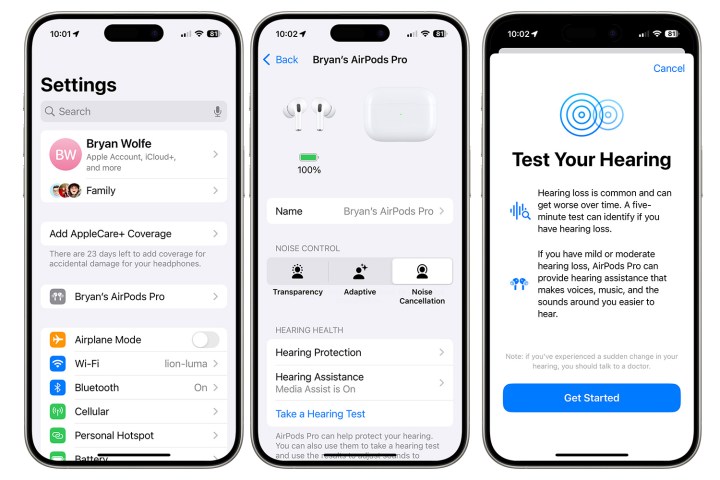
الخطوة 5: أجب عن الأسئلة التي تظهر على الشاشة، مثل ما إذا كان عمرك يزيد عن 18 عامًا. لا تتم مشاركة هذه المعلومات مع Apple ويتم استخدامها فقط لتخصيص الاختبار لك بشكل أفضل. بعد الإجابة على الأسئلة، اختر التالي.
الخطوة 6: سيؤكد التطبيق أنك في غرفة هادئة على الشاشة التالية. يختار التالي.
الخطوة 7: أخيرًا، ستظهر لك رسالة تطلب منك وضع كل سماعة أذن في الأذن الصحيحة. بمجرد القيام بذلك، حدد التالي.
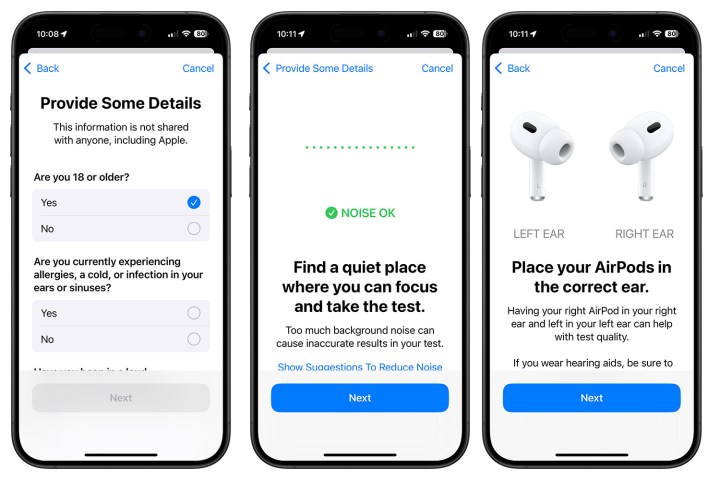
الخطوة 8: في الشاشة التالية، سيُطلب منك ضبط موضع وعمق كل AirPod حتى يصبح مناسبًا. يختار التالي.
الخطوة 9: يختار ابدأ الفحص ليقوم النظام باختبار ما إذا كانت سماعات الأذن في مكانها بشكل مريح. خلال هذا الوقت، سوف تسمع تشغيل الموسيقى.
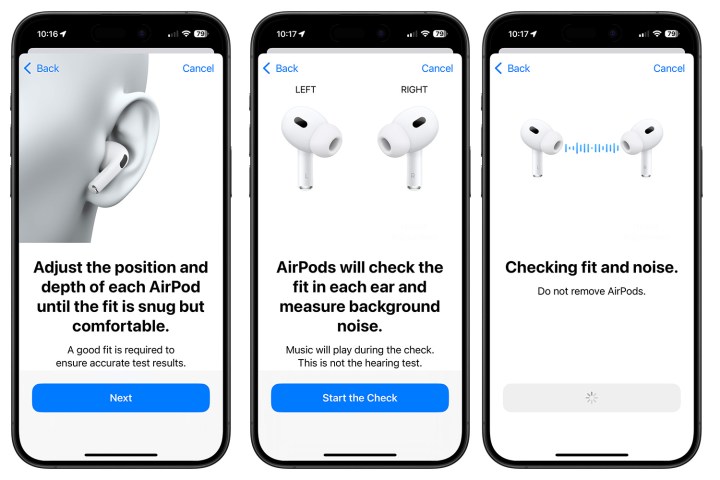
الخطوة 10: بافتراض وجود توافق جيد، يمكنك المتابعة إلى الاختبار عن طريق التحديد التالي. بخلاف ذلك، سيُطلب منك إعادة تركيب AirPods.
الخطوة 11: تظهر لك رسالة تفيد بتنشيط وضع عدم الإزعاج على جهازك أثناء إجراء الاختبار. يختار التالي.
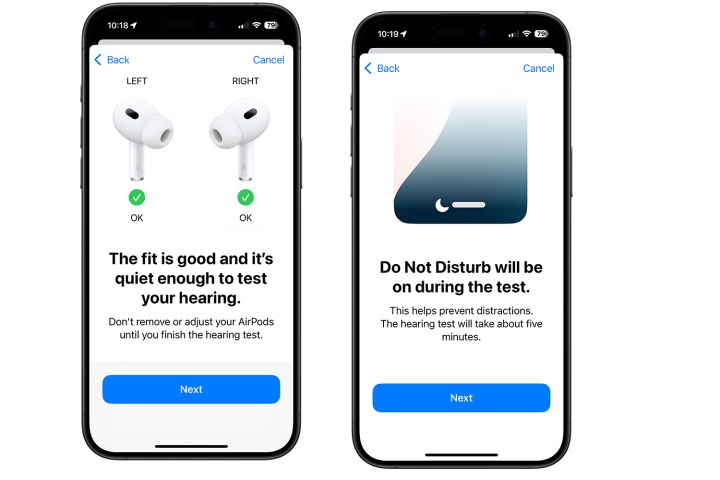
الخطوة 12: في الشاشات القليلة التالية، سيُطلب منك قراءة الرسائل المتعلقة بالاختبار. يختار التالي في كل مرة للانتقال إلى الشاشة التالية.
الخطوة 13: يختار ابدأ الاختبار لبدء الاختبار. أثناء الاختبار، سيتم سؤالك عما إذا كان بإمكانك سماع سلسلة من أصوات التنبيه في كل أذن بدءًا من الأذن اليسرى. في كل مرة تسمع ضجيجًا، اضغط في الدائرة على الشاشة.
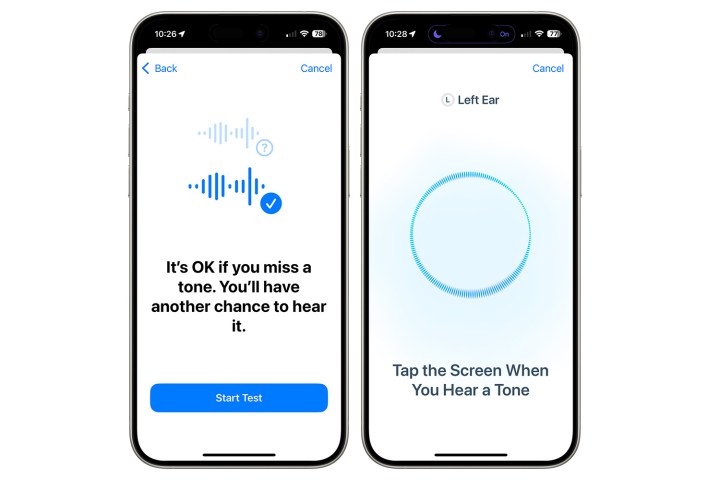
الخطوة 14: يستمر الاختبار حوالي 5 دقائق. بعد الانتهاء، سيتم عرض نتائجك على الشاشة. ويتم حفظ هذه المعلومات أيضًا في تطبيق Health.
كيفية إعداد ميزة مساعدة الوسائط
تعرض الشاشة الآن نتائج اختبار السمع مع التوصيات. قد يكون أحد هذه العناصر هو التنشيط مساعدة وسائل الإعلام. عند التنشيط، سيستخدم AirPods Pro 2 النتائج لإجراء تعديلات تعمل على تحسين وضوح الموسيقى والفيديو والمكالمات.
يمكنك ضبط Media Assist في المستقبل أو إيقاف تشغيله باتباع الخطوات التالية:
الخطوة 1: افتح تطبيق الإعدادات واختر الخاص بك ايربودز.
الخطوة 2: انتقل إلى صحة السمع القسم واختيار مساعدة السمع.
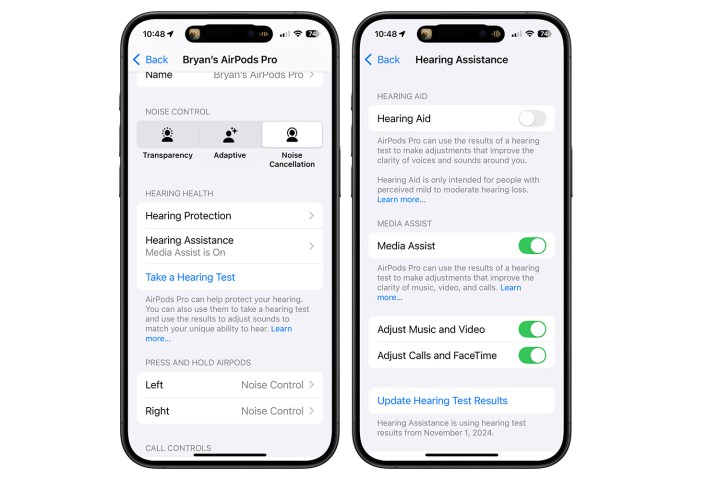
الخطوة 3: يختار التعديلات، ثم قم بتمكين مساعدة وسائل الإعلام خيار.
لتطبيق تعديلات الصوت بناءً على نتائج الاختبار على الموسيقى ومقاطع الفيديو التي يتم تشغيلها على جهازك، قم بتشغيل ضبط الموسيقى والفيديو خيار.
كيفية إعداد واستخدام ميزة السمع
إذا أوصى اختبار السمع باستخدام AirPods Pro 2 كأداة مساعدة للسمع، فستتم مطالبتك بتنشيط الميزة. لكن انتبه إلى أن هذه الميزة ليست متاحة بعد في أكثر من 100 دولة، بما في ذلك كندا وفرنسا وإسبانيا والصين والمملكة المتحدة والمكسيك.
لإعداده، اضغط على إعداد السمع، ثم حدد ابدأ. يختار التالي وثم قم بتشغيل السمع.
اعتمادًا على نتائج الاختبار، قد تتم مطالبتك بدلاً من ذلك بتشغيل Media Assist بدلاً من ميزة Hearing Aid.
الخطوة 1: يمكنك إجراء تعديلات على المعينة السمعية من خلال الدخول إلى تطبيق الإعدادات على جهازك، ثم اختر ايربودز.
الخطوة 2: ومن هناك اختر مساعدة السمع تحت صحة السمع. يختار التعديلات تحت السمع. ثم اتبع التعليمات التي تظهر على الشاشة.
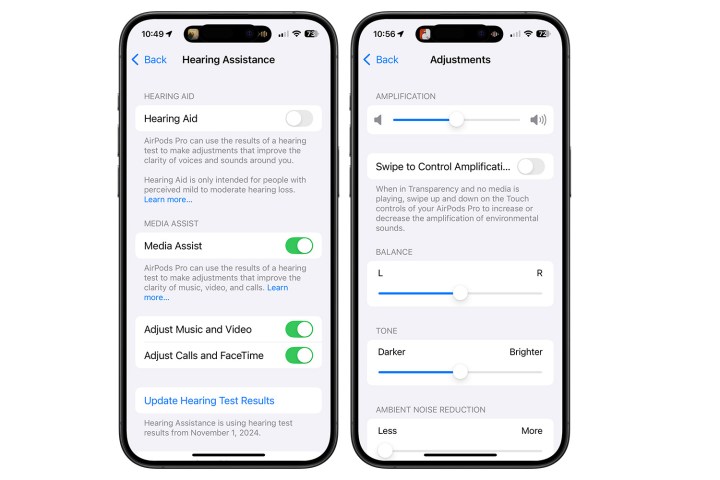
إنها صفقة كبيرة أن تضيف شركة Apple قدرات السمع هذه إلى AirPods Pro 2. وكما سيخبرك أي شخص اضطر إلى شراء زوج من المعينات السمعية، فهي باهظة الثمن. إن القدرة على استخدام سماعات الأذن الخاصة بك بدلاً من ذلك يمكن أن توفر لك الكثير من الأموال التي كسبتها بشق الأنفس.
تواصل Apple إضافة معلومات حول إمكانيات السمع الجديدة. للحصول على المعلومات الحالية، تفضل بزيارة صفحة دعم Apple.
